Szyfrowanie pendrive’a to kluczowy krok w zabezpieczaniu danych przed nieautoryzowanym dostępem. W dzisiejszych czasach, gdy przechowujemy wiele wrażliwych informacji na przenośnych pamięciach USB, ochrona tych danych staje się niezwykle ważna. W zależności od systemu operacyjnego, który używasz, dostępne są różne metody szyfrowania, które pozwalają na zabezpieczenie Twojego pendrive’a.
Dla użytkowników systemu Windows, BitLocker jest najprostszym rozwiązaniem, ale osoby korzystające z wersji Home muszą sięgnąć po alternatywne oprogramowanie, takie jak VeraCrypt. Użytkownicy Mac mogą skorzystać z wbudowanej funkcji szyfrowania w systemie macOS. W tym artykule przedstawimy szczegółowe instrukcje dotyczące szyfrowania pendrive’a na różnych systemach operacyjnych oraz porady, jak tworzyć silne hasła, aby zapewnić jeszcze większe bezpieczeństwo.Kluczowe wnioski:- Użytkownicy Windows Pro i Enterprise mogą używać BitLocker do szyfrowania pendrive’ów.
- Dla wersji Windows Home dostępne są alternatywne programy, takie jak VeraCrypt, USB SafeGuard i DiskCryptor.
- Na Macu można szyfrować pendrive’y za pomocą funkcji Disk Utility, pod warunkiem, że są sformatowane w systemie plików Mac OS Extended.
- Silne hasła i klucze odzyskiwania są niezbędne do ochrony zaszyfrowanych danych.
- W przypadku problemów z szyfrowaniem, istnieją typowe błędy, które można łatwo naprawić, co omówimy w artykule.
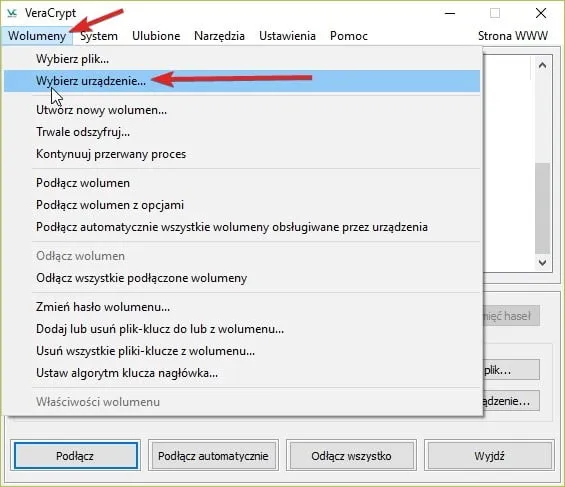
Jak zaszyfrować pendrive w systemie Windows dla bezpieczeństwa danych
Szyfrowanie pendrive’a jest kluczowym krokiem w ochronie Twoich danych przed nieautoryzowanym dostępem. W dzisiejszych czasach, gdy wiele informacji przechowujemy na przenośnych pamięciach USB, ich zabezpieczenie jest niezbędne. Dla użytkowników systemu Windows dostępne są różne metody szyfrowania, w zależności od wersji systemu operacyjnego. Użytkownicy wersji Pro i Enterprise mogą korzystać z wbudowanego narzędzia BitLocker, które oferuje prosty i skuteczny sposób na zabezpieczenie danych.Jeśli korzystasz z systemu Windows Home, nie musisz się martwić – istnieją alternatywne programy, takie jak VeraCrypt, które umożliwiają szyfrowanie pendrive’a. Te programy pozwalają na stworzenie zaszyfrowanego kontenera plików lub szyfrowanie całego urządzenia. W poniższej tabeli porównamy BitLocker oraz inne dostępne opcje, aby pomóc Ci w wyborze najlepszego rozwiązania dla Twoich potrzeb.
| Oprogramowanie | Typ szyfrowania | Łatwość użycia |
|---|---|---|
| BitLocker | Szyfrowanie całego dysku | Bardzo łatwe |
| VeraCrypt | Szyfrowanie kontenera lub całego dysku | Średnio trudne |
| USB SafeGuard | Szyfrowanie plików | Łatwe |
| DiskCryptor | Szyfrowanie całego dysku | Średnio trudne |
Krok po kroku: Użycie BitLocker do szyfrowania pendrive
BitLocker to wbudowane narzędzie w systemie Windows, które umożliwia łatwe szyfrowanie pendrive’a. Aby rozpocząć, podłącz pendrive do komputera i kliknij prawym przyciskiem myszy na ikonę dysku w Eksploratorze plików. Następnie wybierz opcję „Włącz funkcję BitLocker”. Proces ten jest intuicyjny i pozwala na szybkie zabezpieczenie Twoich danych.Kiedy wybierzesz BitLocker, system poprosi Cię o ustawienie hasła, które będzie wymagane do odblokowania pendrive’a. Upewnij się, że wybierasz silne hasło, które będzie trudne do odgadnięcia. Po ustawieniu hasła, zostaniesz również poproszony o zapisanie klucza odzyskiwania. Jest to ważny krok, ponieważ klucz ten jest jedyną metodą na odzyskanie dostępu do danych w przypadku zapomnienia hasła.
Po zakończeniu konfiguracji, BitLocker rozpocznie proces szyfrowania. Możesz wybrać, czy chcesz zaszyfrować cały pendrive, czy tylko zajęte miejsce. Po zakończeniu szyfrowania, dostęp do danych będzie możliwy tylko po podaniu poprawnego hasła, co znacząco zwiększa bezpieczeństwo Twoich informacji.
Alternatywne oprogramowanie do szyfrowania dla Windows Home
Użytkownicy systemu Windows Home, którzy nie mają dostępu do BitLocker, mogą skorzystać z kilku popularnych programów do szyfrowania, które zapewniają bezpieczeństwo danych na pendrive’ach. Wśród nich znajdują się VeraCrypt, USB SafeGuard oraz DiskCryptor. Każde z tych narzędzi oferuje różne funkcjonalności i poziomy zabezpieczeń, co pozwala na dopasowanie rozwiązania do indywidualnych potrzeb użytkownika.Na przykład, VeraCrypt to darmowe oprogramowanie, które umożliwia tworzenie zaszyfrowanych kontenerów plików oraz szyfrowanie całych dysków. Proces instalacji jest prosty, a użytkownicy mogą wybrać algorytmy szyfrowania, takie jak AES. USB SafeGuard to kolejne rozwiązanie, które pozwala na łatwe szyfrowanie plików na pendrive’ach, a jego interfejs jest przyjazny dla użytkownika. DiskCryptor natomiast oferuje możliwość szyfrowania całych dysków, w tym pendrive’ów, i jest również dostępny za darmo. Wybór odpowiedniego oprogramowania może znacząco zwiększyć bezpieczeństwo Twoich danych.
- VeraCrypt: Umożliwia tworzenie zaszyfrowanych kontenerów oraz szyfrowanie całych dysków, wykorzystując silne algorytmy szyfrowania.
- USB SafeGuard: Proste w obsłudze narzędzie do szyfrowania plików, które zapewnia ochronę danych na pendrive’ach.
- DiskCryptor: Pozwala na szyfrowanie całych dysków, w tym przenośnych pamięci USB, oferując zaawansowane opcje zabezpieczeń.
Szyfrowanie pendrive w systemie macOS za pomocą Disk Utility
Aby zaszyfrować pendrive w systemie macOS, pierwszym krokiem jest dostęp do narzędzia Disk Utility. Możesz to zrobić, klikając ikonę Launchpad, a następnie wpisując „Disk Utility” w pasku wyszukiwania. Alternatywnie, możesz znaleźć to narzędzie w folderze „Utilities”, który znajduje się w folderze „Applications”. Po otwarciu Disk Utility, zobaczysz listę dostępnych dysków i urządzeń pamięci.
Gdy pendrive jest podłączony, znajdź go na liście po lewej stronie i kliknij na jego nazwę. Następnie kliknij przycisk „Erase” (Wymaż) w górnej części okna. W nowym oknie, które się otworzy, wybierz format „Mac OS Extended (Journaled)” lub „APFS”, a następnie zaznacz opcję „Encrypt” (Szyfruj). Wprowadź silne hasło, które będzie wymagane do odblokowania pendrive’a, oraz opcjonalnie podaj wskazówkę do hasła, aby ułatwić sobie jego zapamiętanie. Po zakończeniu konfiguracji, kliknij „Erase” (Wymaż), aby rozpocząć proces szyfrowania.
Po zakończeniu szyfrowania, pendrive będzie gotowy do użycia. Pamiętaj, że dostęp do danych na zaszyfrowanym pendrive’ie będzie możliwy tylko po wprowadzeniu poprawnego hasła. Warto również przechowywać hasło w bezpiecznym miejscu, aby uniknąć utraty dostępu do danych. Gdy będziesz chciał użyć pendrive’a, wystarczy go podłączyć, a system poprosi o podanie hasła do odblokowania zawartości.
Jak stworzyć mocne hasło i dlaczego to ważne
Stworzenie mocnego hasła jest kluczowym krokiem w zabezpieczaniu danych na pendrive’ach oraz innych urządzeniach. Silne hasło powinno być długie, składające się z co najmniej 12 znaków, i zawierać kombinację liter, cyfr oraz znaków specjalnych. Unikaj używania łatwych do odgadnięcia informacji, takich jak imiona, daty urodzenia czy proste słowa. Im bardziej złożone i unikalne hasło, tym trudniej będzie je złamać, co znacząco zwiększa bezpieczeństwo Twoich danych.
Rola kluczy odzyskiwania jest równie istotna. Klucz odzyskiwania to unikalny kod, który umożliwia dostęp do danych w przypadku zapomnienia hasła. Powinieneś zawsze zapisywać klucz w bezpiecznym miejscu, aby mieć możliwość odzyskania dostępu do zaszyfrowanych plików. Pamiętaj, że bez klucza odzyskiwania możesz stracić dostęp do swoich danych na zawsze. Dlatego zarówno mocne hasło, jak i odpowiednie zarządzanie kluczem odzyskiwania są niezbędne dla skutecznej ochrony Twoich informacji.
Jak zabezpieczyć pendrive przed fizyczną utratą i kradzieżą
Oprócz szyfrowania danych na pendrive’ach, ważne jest również zabezpieczenie ich przed fizyczną utratą lub kradzieżą. Użytkownicy mogą rozważyć zastosowanie przenośnych zabezpieczeń fizycznych, takich jak zamki do pendrive’ów lub specjalne etui z zamkiem, które utrudnią dostęp do urządzenia osobom nieupoważnionym. Warto także korzystać z funkcji lokalizacji, które oferują niektóre nowoczesne pendrive’y, umożliwiając ich zlokalizowanie w przypadku zagubienia.
Dodatkowo, w obliczu rosnącego zagrożenia cyberatakami, użytkownicy powinni być świadomi znaczenia regularnych aktualizacji oprogramowania zabezpieczającego. Używanie oprogramowania antywirusowego oraz programów do monitorowania bezpieczeństwa może pomóc w ochronie danych przechowywanych na pendrive’ach. W miarę jak technologia się rozwija, warto być na bieżąco z nowymi rozwiązaniami w zakresie zabezpieczeń, aby skutecznie chronić swoje informacje.





